Zahájení převodu či editace služeb
Změnu kontaktu u služby a zahájení převodu služby pod jiný účet, můžeme uskutečnit po přihlášení na stránce admin.gigaserver.cz. Jakmile zde budeme přihlášení klikneme na sekci “služby”. Když se nám rozbalí celá sekce služby, uvidíme kompletní přehled všech Vašich služeb. Následně u Vámi požadované služby klikneme na tlačítko “Rozbalit”.
Zobrazí se Vám editace detailů dané služby. Pro nás jsou v tomto článku nejdůležitější tyto sekce:
- Možnost editovat již vytvořený přiřazený kontakt.
- Přiřadit k službě nově vytvořený kontakt.
- Převést službu na nový účet.
Kde uvedené možnosti naleznete jsou zakresleny dle čísla v obrázku níže.
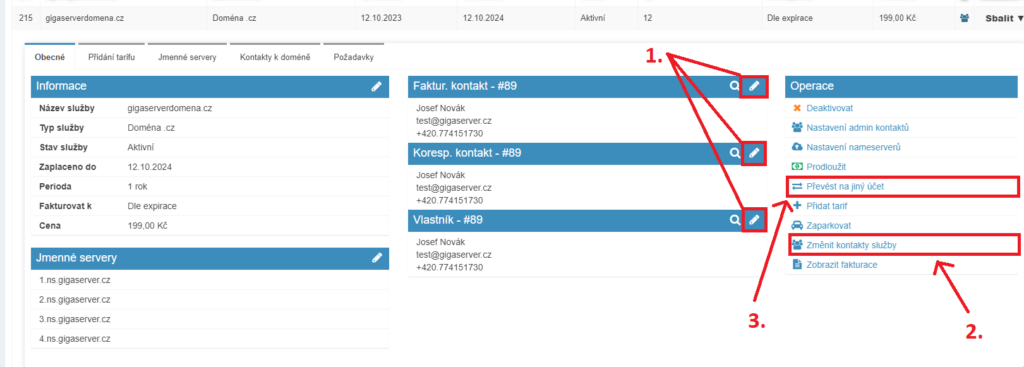 Podle typu změnu, kterou potřebujete provést, rozbalte odpovídající návod.
Podle typu změnu, kterou potřebujete provést, rozbalte odpovídající návod.
Editace již existujícího kontaktu
Pokud se jedná pouze o drobnou editaci již existujícího kontaktu, bude stačit, když zvolíme operaci č.1. Po kliknutí se nám zobrazí možná editace kontaktu a následně ji po provedené změně pouze potvrdíte. V případě editace kontaktu vlastníka, je poté každou změnu nutné potvrdit, na e-mailu momentálního vlastníka. Jelikož jde o editaci existujícího kontaktu, změna se propíše pro všechny služby, ke kterým je kontakt přiřazen.
Změnit kontakty služby
Jedná se o převod, kdy si službu přejeme ponechat pod stejným účtem, ale potřebujeme u služby opravit některý z kontaktů, který již není možný editovat. Abychom tuto funkci mohli využít, je důležité, abychom měli nový kontakt vytvořený. Pokud kontakt vytvořený nemáme, je možné jej založit v sekci Kontakty přes tlačítko “Přidat kontakt”.
Jakmile klikneme na “Změnit kontakty služby” zobrazí se nám tento panel:
Popis panelu:
- U tohoto bodu zvolíte Vámi požadovaný kontakt, na který chcete služby navést.
- Zde si zvolíte typ kontaktu, který chcete změnit.
- Vámi požadovanou změnu potvrďte (této funkci se věnujeme v kapitole zde).
Jakmile jsme údaje nastavili, změnu potvrdíme skrze tlačítko “Potvrdit”. Pokud vidíme nějakou nesrovnalost, a změnu potřebujeme opravit či jsme si ji rozmysleli, zvolíme tlačítko “Zavřít”.
Následně se nám zobrazí tabulka níže, kde pouze vybereme náš vztah k dané službě, a poté klikneme na “Pokračovat”. Tím bude změna zahájena.
Jakmile bude změna zahájena, zobrazí se Vám informativní stránka o zahájených operacích. Pro návrat zpět kliknete na tlačítko “Vrátit se”. Systém následně zpracuje Váš požadavek, výjimkou je ale kontakt vlastníka. Změnu vlastníka je nutné potvrdit na e-mailu momentálního vlastníka skrze odkaz, který mu je zaslán emailem. Do té doby, než k potvrzení dojde, bude v administrace změna svítit jako nedokončená.
Převod služby na jiný účet
Pokud již nechcete mít službu vedenou pod současným účtem, ale přejete si ji převést pod jiný účtem, pod kterým budete účet zpravovat, případně předat správu jinému uživateli, slouží k tomu volba “Převést na jiný účet”.
Jakmile na tuto akci klikneme, zobrazí se tabulka, kam napíšeme e-mail nového uživatele. Jakmile e-mail zvolíte kliknete na tlačítko “Pokračovat”.
Po odkliknuti potvrzení, se přesuneme do záložky “Dokončení”. Zde vidíme na jaké e-maily se bude nutné přihlásit a změny potvrdit. V poslední řadě vyplnění Váš vztah ke službě a akci potvrdíte tlačítkem “Pokračovat”.
Jakmile bude akce opět zahájena, budete přesunuti do přehledu zahájených akcí. Do Vašeho přehledu služeb se opět vrátíte po kliknutí na tlačítko “Vrátit se”.
Po zahájení převodu dorazí na emailovou adresu, kterou jsme zvolili, email s odkazem k provedení převodu. Přes tento odkaz se majitel emailové adresy buďto přihlásí nebo si vytvoří účet nový, pokud jej ještě nemá. Následně se objeví formulář zobrazený níže, přes který nastaví, pod který účet bude doména přiřazena a jaké kontakty budou službě přiděleny.
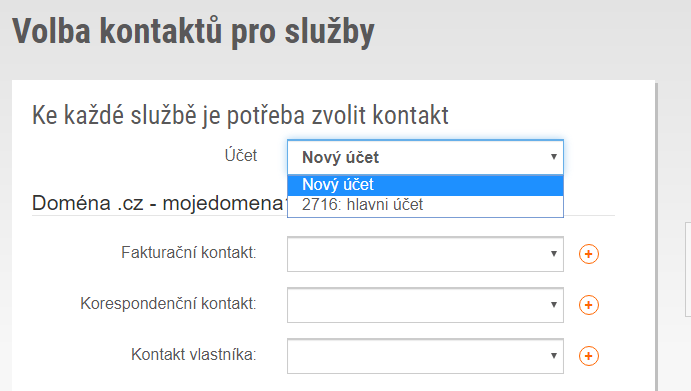
Jakmile formulář vyplníte a odešlete, zobrazí se ještě formulář k určení vztahu nového uživatele k dané služby. Opět potvrdíme a převod služby pokračuje. Na emailovou adresu původního vlastníka je v tuto chvíli odeslán email s odkazem k potvrzení změny z jeho strany. Po rozkliknutí odkazu se pouze zobrazí informace, které služby se převádí a kdo bude novým vlastníkem. Pokud je vše v pořádku, stačí změnu potvrdit a tím je změna na obou stranách v pořádku dokončena. Nyní se již jen čeká, až bude změna zpracována systémem a propsána v registru generických domén. Jakmile je vše v pořádku, dorazí na emailovou adresu původního a nového vlastníka potvrzení, že byla změna v pořádku dokončena.

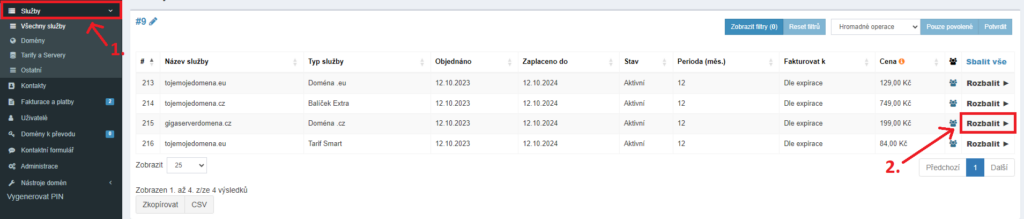
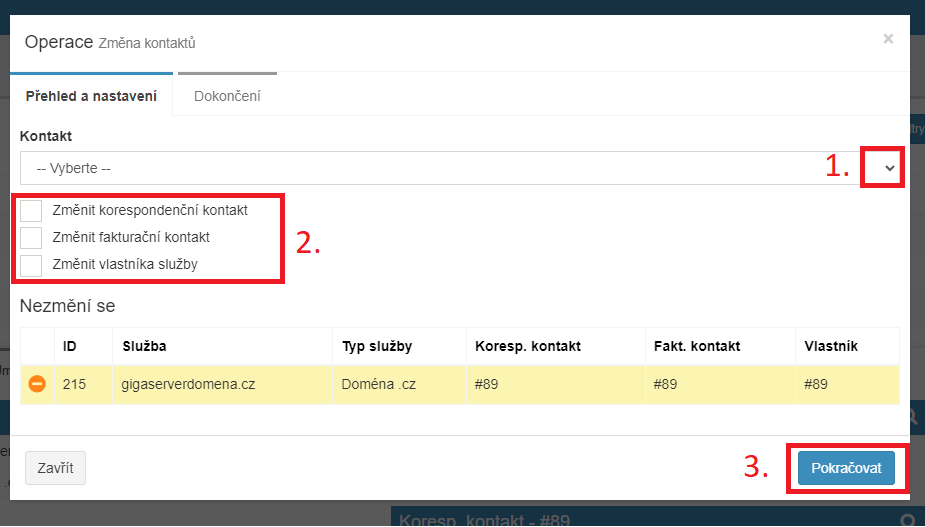
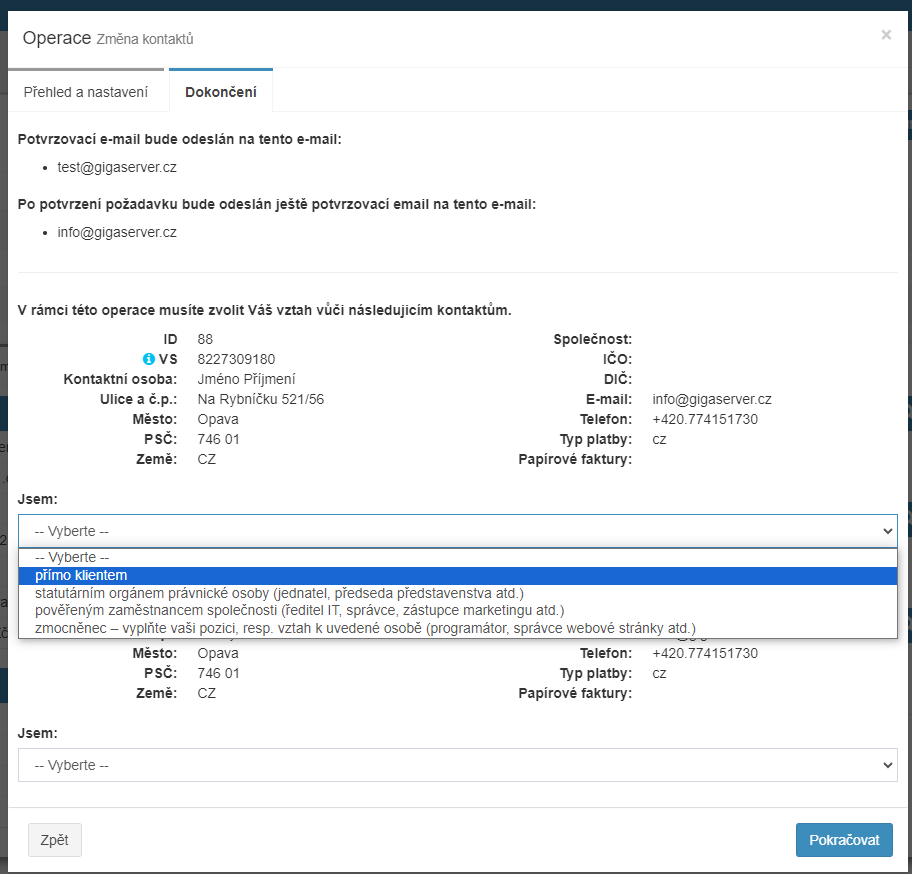
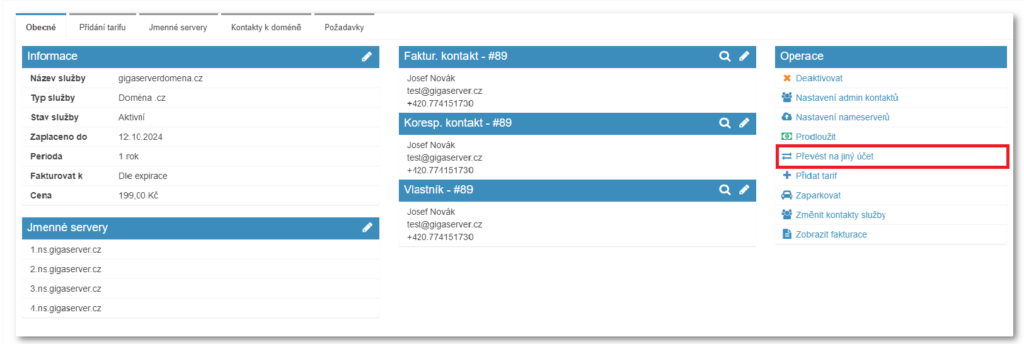
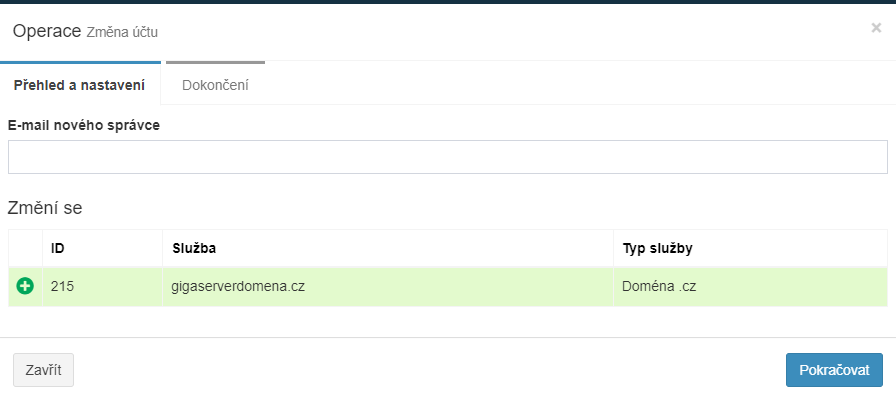
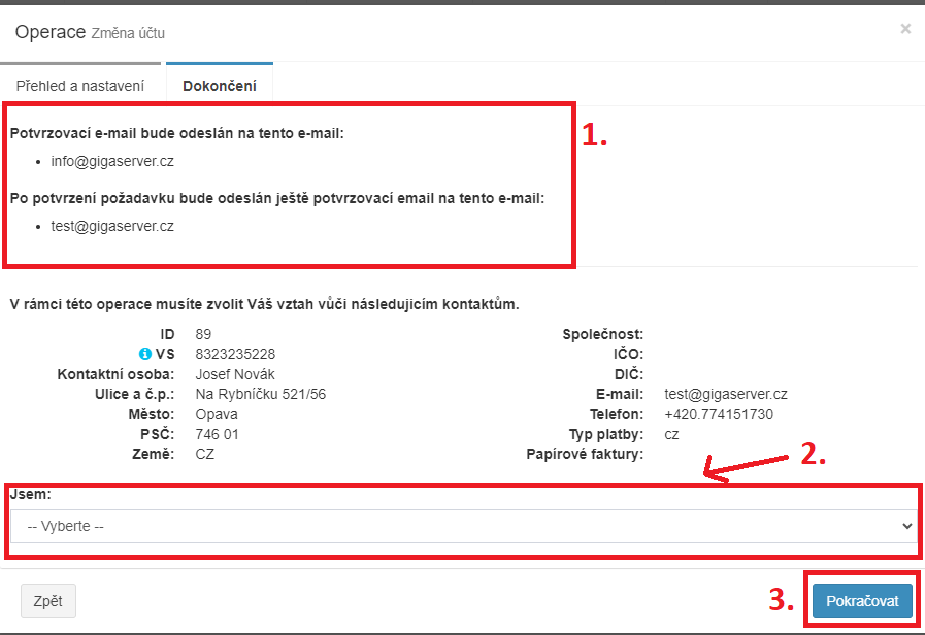
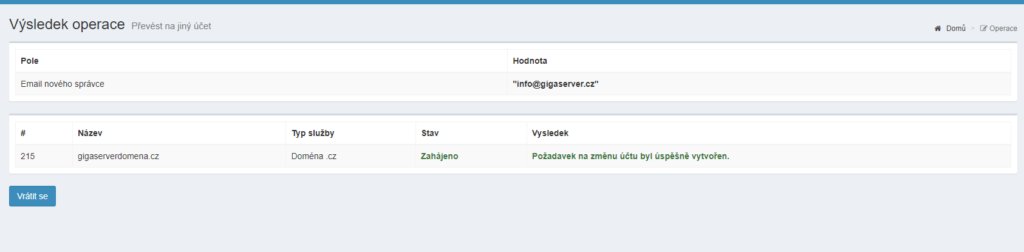
Dobrý den,
oznamujeme Vám, že se sloučení organizací Galerie výtvarného umění v Mostě a Oblastní muzeum a galerie v Mostě. Sloučení organizací proběhlo od 1.1.2019. Nový název organizace Oblastní muzeum a galerie v Mostě, příspěvková organizace, Čsl. armády 1360/35, 434 01 Most, IČ: 00080730.
Bohužel nástupnická organizace nemá k dispozici přihlašovací údaje.
Kontaktní údaje pro fakturaci:
Oblastní muzeum a galerie v Mostě, příspěvková organizace
Čsl. armády 1360, 434 01 Most, IČ: 00080730,
Dobrý den paní Spurná,
prosím kontaktujte nás ohledně této změny na e-mailu podpory info@gigaserver.cz a poradíme Vám jak změnu provést. Připojuji Vám odkaz na návod jak kontaktovat naši technickou podporu – https://kb.gigaserver.cz/jak-spravne-kontaktovat-technickou-podporu/
Pěkný den.
Petr Sejkora